哈曼卡顿水晶四连接电脑步骤是什么?
3
2025-06-25
随着数字化时代的到来,双屏幕办公或娱乐已经成为提升效率和体验的重要工具。但对于许多初学者而言,安装双屏幕可能是一个挑战。本文将为您详细解说如何简单快速地完成电脑双屏的安装,确保您能顺利地扩展您的视觉空间。
在开始安装之前,确保您的电脑具备双屏输出的能力。一般来说,现代电脑都配备了多个视频输出端口,如HDMI、DVI、DisplayPort等。同时,您需要确认所使用的显示器和连接线缆是否完好。请确保您的电脑操作系统支持双屏显示。
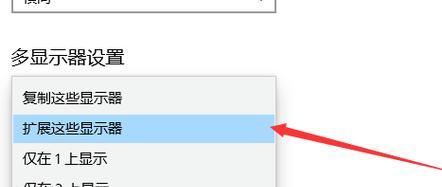
1.关闭电脑和显示器电源。
2.将显示器通过视频线连接到电脑的输出端口上。如果您的电脑有多个相同类型的端口,可以连接第二个显示器到另一个端口。
3.如果您的显示器是老款,需要确保连接线和显示器电源线都已插入电源并正常工作。
4.打开显示器电源,之后开启电脑。
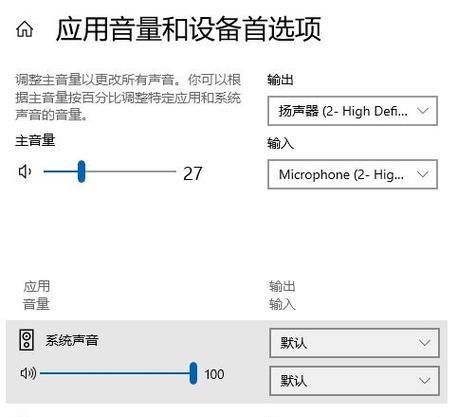
1.电脑启动后,系统会自动检测到新连接的显示器。
2.在Windows操作系统中,您可以通过按`Win+P`键快速访问投影设置,选择“扩展这些显示器”以启用双屏显示。
3.在Mac系统中,点击屏幕右上角的苹果图标,选择“系统偏好设置”,然后点击“显示器”。在“显示”标签页下,您可以选择“排列”,然后勾选“镜像显示器”或者“使用显示器作为主显示器”等选项。

根据您的需求,调整两个显示器的分辨率和方向。在Windows系统中,右键点击桌面,选择“显示设置”,在这里您可以对显示器进行详细配置。Mac用户同样可以通过“系统偏好设置”中的“显示器”选项进行调整。
为了验证双屏是否正常工作,您可以在两个显示器上分别打开不同的窗口,比如在主显示器上打开文字处理软件,在副显示器上打开浏览器,确保两个屏幕都能正常显示和工作。
问题:电脑无法识别第二个显示器。
解决:确认显示器已开启并正常工作;检查视频线是否连接稳定;尝试更换视频输出端口或线缆;更新显卡驱动程序。
问题:双屏设置后显示异常。
解决:在显示设置中检查两个显示器是否正确识别,并调整分辨率为推荐值;确保两个显示器方向设置正确;重置显示设置。
技巧一:使用快捷键快速切换显示模式。在Windows中,使用`Win+Shift+Left/Right`可以移动活动窗口到左/右侧显示器。
技巧二:定期清洁显示器屏幕,保持视角和亮度舒适,避免长时间工作对视力造成的影响。
确保您在操作过程中,遵循直观的指示,并细心检查每一步骤的执行情况。遇到任何问题时,不妨借助搜索引擎或技术论坛寻找解决方案。同时,推荐使用高清线缆以获得更好的显示效果,并注意线缆的整洁布局,以免影响工作环境。
通过以上步骤,您应该能够顺利安装并设置您的双屏系统。如果在安装过程中遇到问题,可能需要根据具体的电脑型号和操作系统进行进一步的调整。随着您对双屏设置的熟悉,相信您很快就能享受到双屏工作或娱乐带来的便利和乐趣。
综合以上,安装电脑双屏并不复杂,只需按照正确的步骤操作,您将能轻松体验到双屏带来的高效与便捷。
版权声明:本文内容由互联网用户自发贡献,该文观点仅代表作者本人。本站仅提供信息存储空间服务,不拥有所有权,不承担相关法律责任。如发现本站有涉嫌抄袭侵权/违法违规的内容, 请发送邮件至 3561739510@qq.com 举报,一经查实,本站将立刻删除。